Mọi thông báo từ các ứng dụng trên iPhone đều được hiển thị trong Trung tâm thông báo (Notification Center). Tại đây người dùng tiến hành quản lý, xem các thông báo và xóa những thông báo không muốn hiển thị. Nếu không có bất kỳ thông báo mới nào, hoặc không có thông báo cần xử lý trong Notification Center thì giao diện hiển thị Không có thông báo cũ hơn (No Older Notifications). Với những thiết bị iOS đã jailbreak thì chúng ta có thể thay nội dung thông báo đó sang bất kỳ nội dung nào mà bạn muốn bằng tinh chỉnh CustomNoOlderNotifications. Bài viết dưới đây sẽ hướng dẫn bạn đọc cách thay đổi thông báo trên Notification Center.
- Cách xóa nhanh thông báo màn hình khóa iPhone
- Cách tùy chỉnh thông báo trên iPhone
- Cách nổi bật thông báo quan trọng trên iPhone
- Cách chỉnh màu thông báo và widget iPhone
Cách đổi thông báo trên Notification Center iPhone
Bước 1:
Người dùng tải tinh chỉnh CustomNoOlderNotifications hoàn toàn miễn phí từ nguồn BigBoss trên Cydia, hoặc bạn có thể truy cập luôn vào link dưới đây. Tinh chỉnh cài đặt trên thiết bị iOS 11 trở lên đã jailbreak.
http://apt.thebigboss.org/onepackage.php?bundleid=com.yaypixxo.cnon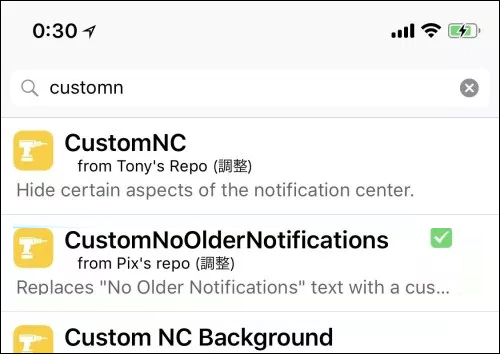
Bước 2:
Sau khi cài đặt xong tinh chỉnh chúng ta vào giao diện Settings rồi nhấn vào tinh chỉnh CustomNoOlderNotifications để thiết lập lại.
Trong giao diện này mặc định tinh chỉnh đã được bật. Tiếp đến bạn nhấn vào phần Custom No Older Notifications để thay đổi lại nội dung thông báo này.
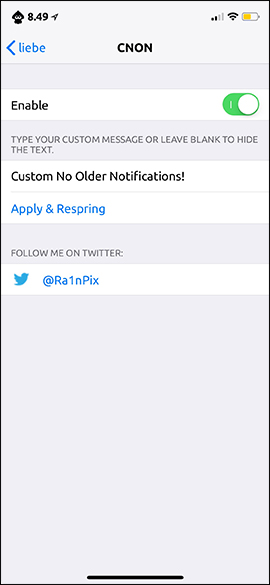
Bước 3:
Bạn nhập nội dung mới cho thông báo trên Notification Center rồi nhấn nút Apply & Respring bên dưới để lưu lại thay đổi.
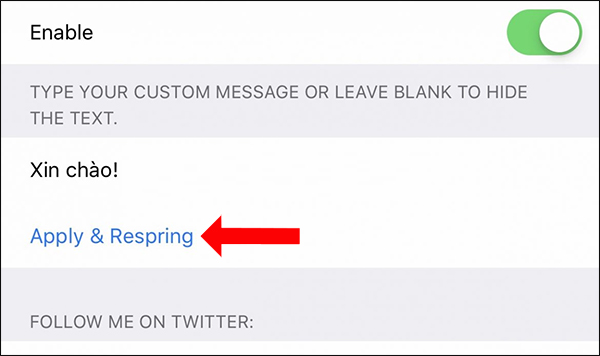
Tinh chỉnh CustomNoOlderNotifications không giới hạn số lần chúng ta thay đổi thông báo trên giao diện Notification Center iPhone. Bạn có thể đổi sang nội dung tùy thích nhưng phải nhấn respring để áp dụng thay đổi.
Chúc các bạn thực hiện thành công!
 Công nghệ
Công nghệ  AI
AI  Windows
Windows  iPhone
iPhone  Android
Android  Học IT
Học IT  Download
Download  Tiện ích
Tiện ích  Khoa học
Khoa học  Game
Game  Làng CN
Làng CN  Ứng dụng
Ứng dụng 


















 Linux
Linux  Đồng hồ thông minh
Đồng hồ thông minh  macOS
macOS  Chụp ảnh - Quay phim
Chụp ảnh - Quay phim  Thủ thuật SEO
Thủ thuật SEO  Phần cứng
Phần cứng  Kiến thức cơ bản
Kiến thức cơ bản  Lập trình
Lập trình  Dịch vụ công trực tuyến
Dịch vụ công trực tuyến  Dịch vụ nhà mạng
Dịch vụ nhà mạng  Quiz công nghệ
Quiz công nghệ  Microsoft Word 2016
Microsoft Word 2016  Microsoft Word 2013
Microsoft Word 2013  Microsoft Word 2007
Microsoft Word 2007  Microsoft Excel 2019
Microsoft Excel 2019  Microsoft Excel 2016
Microsoft Excel 2016  Microsoft PowerPoint 2019
Microsoft PowerPoint 2019  Google Sheets
Google Sheets  Học Photoshop
Học Photoshop  Lập trình Scratch
Lập trình Scratch  Bootstrap
Bootstrap  Năng suất
Năng suất  Game - Trò chơi
Game - Trò chơi  Hệ thống
Hệ thống  Thiết kế & Đồ họa
Thiết kế & Đồ họa  Internet
Internet  Bảo mật, Antivirus
Bảo mật, Antivirus  Doanh nghiệp
Doanh nghiệp  Ảnh & Video
Ảnh & Video  Giải trí & Âm nhạc
Giải trí & Âm nhạc  Mạng xã hội
Mạng xã hội  Lập trình
Lập trình  Giáo dục - Học tập
Giáo dục - Học tập  Lối sống
Lối sống  Tài chính & Mua sắm
Tài chính & Mua sắm  AI Trí tuệ nhân tạo
AI Trí tuệ nhân tạo  ChatGPT
ChatGPT  Gemini
Gemini  Điện máy
Điện máy  Tivi
Tivi  Tủ lạnh
Tủ lạnh  Điều hòa
Điều hòa  Máy giặt
Máy giặt  Cuộc sống
Cuộc sống  TOP
TOP  Kỹ năng
Kỹ năng  Món ngon mỗi ngày
Món ngon mỗi ngày  Nuôi dạy con
Nuôi dạy con  Mẹo vặt
Mẹo vặt  Phim ảnh, Truyện
Phim ảnh, Truyện  Làm đẹp
Làm đẹp  DIY - Handmade
DIY - Handmade  Du lịch
Du lịch  Quà tặng
Quà tặng  Giải trí
Giải trí  Là gì?
Là gì?  Nhà đẹp
Nhà đẹp  Giáng sinh - Noel
Giáng sinh - Noel  Hướng dẫn
Hướng dẫn  Ô tô, Xe máy
Ô tô, Xe máy  Tấn công mạng
Tấn công mạng  Chuyện công nghệ
Chuyện công nghệ  Công nghệ mới
Công nghệ mới  Trí tuệ Thiên tài
Trí tuệ Thiên tài